Share-Button-Plugins für Chrome-, Firefox- und Edge-Browser
Wenn Sie als Social Networking-Süchtiger ein Tool zum einfachen Teilen, Verbreiten und Speichern interessanter Links über Ihre sozialen Netzwerke benötigen, probieren Sie Share-Button-Plugins wie Shareaholic für Chrome und Edge und AddToAny Share Anywhere für Firefox aus . Die Add-Ons machen die Aufgabe zum Kinderspiel! Mit ihm können Sie eine Webseite im Handumdrehen an Ihre bevorzugten Lesezeichen-Websites per E-Mail, Blogs und IM senden.
Share-Button-Plugins ermöglichen das schnelle Teilen von Links über mehrere Browser hinweg
Die meisten Websites zeigen heute Sharing- Buttons auf ihren Webseiten an – während einige dies nicht tun. Wenn Sie sich auf einem mobilen Gerät befinden, können Sie die Freigabeoptionen verwenden ,(Sharing) die mobile Browser bieten. Aber auf Desktops könnte das Teilen schwierig werden, und Sie könnten dann das Bedürfnis verspüren, eine Share Button - Erweiterung in Ihrem Desktop-Browser zu verwenden.
Share-Button-Plugins für Ihren Browser
Mit der Shareaholic- Browsererweiterung können Sie die neuesten Nachrichten, Videos und Blogs finden, sobald sie im Echtzeit-Web erscheinen, und sie ganz einfach in einem Ihrer sozialen Netzwerke teilen.
In ähnlicher Weise macht es der Universal Share Button(Universal Share Button) von AddToAny einfach und schnell, Links mit jedem zu teilen, der Facebook , Twitter , WhatsApp , E-Mail und viele weitere Sharing- und Social-Media-Dienste verwendet.
- Fügen Sie das Shareaholic- oder AddToAny Share Button-Plugin für Chrome , Firefox und Edge hinzu .
- Besuchen Sie eine Website, um ihren Link zu teilen
- Greifen Sie über die Symbolleiste auf das Plugin-Menü zu
- Wählen Sie Ihr Freigabeziel aus.
- Teilen Sie Tweets(Share Tweet) , Lesezeichen oder speichern Sie die E-Mail-Webseiten.
Shareaholic-Browsererweiterung
Besuchen Sie die Shareaholic- Erweiterungsseite, um sie(extension page to add it) zu Chrome oder Edge hinzuzufügen . Fügen Sie es dem Browser hinzu.
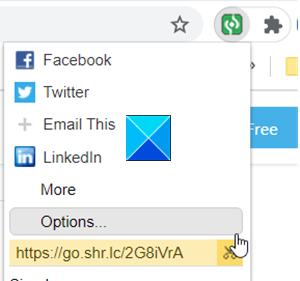
Rufen Sie einfach(Simply) das Shareaholic- Menü in der Symbolleiste auf und wählen Sie ein Symbol aus, um es mit einem Ihrer Konten bei sozialen Netzwerken zu teilen .
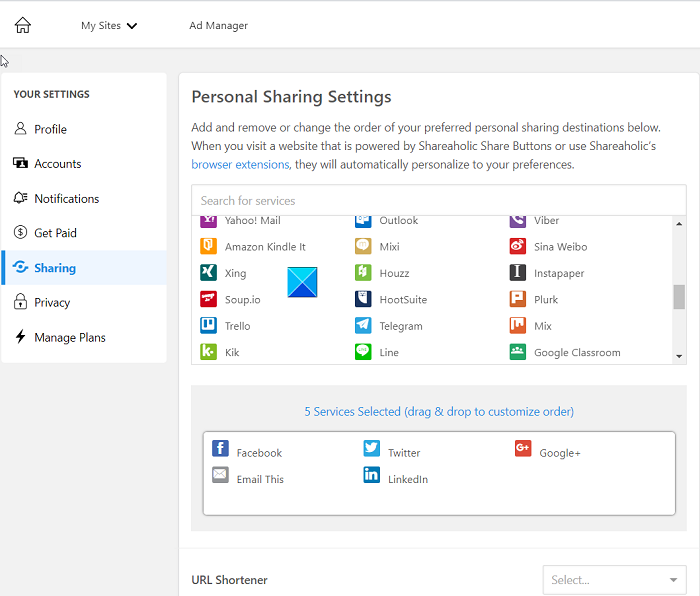
Wenn Sie eine Website besuchen, die von der Browsererweiterung von Shareholic unterstützt wird, können Sie außerdem die Reihenfolge Ihrer bevorzugten persönlichen Freigabeziele ändern, indem Sie sie nach Ihren Wünschen anordnen. Dies macht den Freigabeprozess einfach genug, insbesondere wenn Sie mehrere Social-Media-Konten haben.
Verwenden Sie die Favoriten-Schaltfläche, um Ihre bevorzugten Seiten im Benutzer-Dashboard(User Dashboard) zu speichern . Alle Links, die Sie teilen oder die Links von Freunden, denen Sie auf Shareaholic folgen, erscheinen darunter.
AddToAny Share Anywhere-Schaltfläche
Machen Sie dasselbe für die (Do the same for)AddToAny Share Anywhere - Schaltfläche von Firefox .
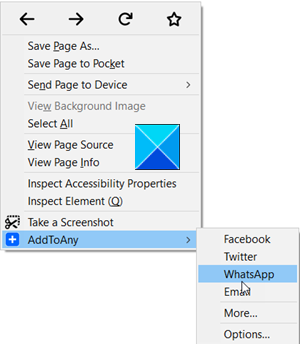
Sie können entweder die Schaltfläche „ Mehr(More) “ verwenden , um sofort auf den gewünschten Dienst zum Teilen zuzugreifen, oder mit der rechten Maustaste klicken, um ihn aus dem Kontextmenü zu teilen (optional).
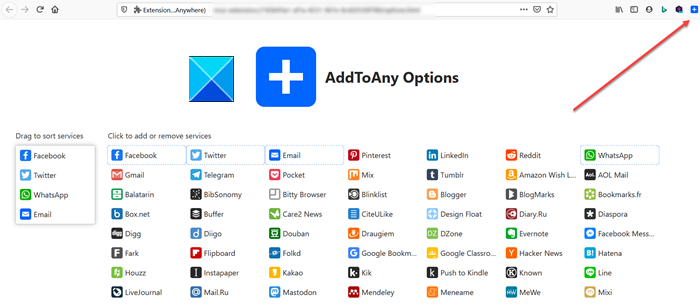
Eine gute Eigenschaft dieser Share-Button-Plugins(Share Button Plugin) für Chrome/Edge und Firefox ist, dass sie so optimiert sind, dass sie sofort geladen werden, ohne die Browserleistung zu verlangsamen.
Darüber hinaus verweisen sie auf die HTTPS - Version von Websites, um den Datenschutz in gemeinsam genutzten Netzwerken zu gewährleisten
Related posts
Die 10 besten Chrome-, Edge- und Firefox-Erweiterungen zum Speichern der Seite zum späteren Lesen
Sicherheit, Datenschutz, Reinigungstools für Edge, Firefox, Chrome, Opera
Fügen Sie Chrome, Edge oder Firefox eine Opera-ähnliche Kurzwahl hinzu
So verwenden Sie die Avast-Erweiterung in den Browsern Chrome, Firefox und Edge
Kostenlose PDF-Konverter-Add-ons für Chrome, Edge, Firefox zum Konvertieren von PDF
Fahren Sie den Computer herunter, nachdem die Downloads in Chrome, Edge, Firefox abgeschlossen sind
Aktivieren Sie den Dunkelmodus auf jeder Website mit Dark Reader für Chrome, Firefox
So ändern Sie den Benutzernamen und das Profilbild in Edge, Chrome, Firefox
Deaktivieren Sie Bilder in Chrome, Firefox, Edge und Internet Explorer beim Surfen
So stoppen Sie automatische Weiterleitungen in Chrome-, Firefox- und Edge-Browsern
Was ist Lazy Loading? Aktivieren oder deaktivieren Sie es in Chrome, Firefox, Edge
400 Bad Request, Cookie zu groß – Chrome, Edge, Firefox
Erlauben oder blockieren Sie Pop-ups in Chrome, Firefox, Edge, Opera, Internet Explorer
Erzwingen Sie, dass Links in Chrome, Edge, Firefox, Opera im Hintergrund-Tab geöffnet werden
Deaktivieren oder aktivieren Sie Adobe Flash Player in Chrome, Edge, Firefox, Opera
Nützliche Link-Checker und URL-Scanner für Chrome- oder Edge-Browser
Beste Facebook-Erweiterungen für Chrome und Firefox
So ändern Sie die Standardschriftart im Chrome-, Edge- und Firefox-Browser
So synchronisieren Sie Tabs zwischen Edge-, Chrome- und Firefox-Browsern
Deaktivieren Sie JavaScript in Chrome, Edge, Firefox, Opera, Internet Explorer
